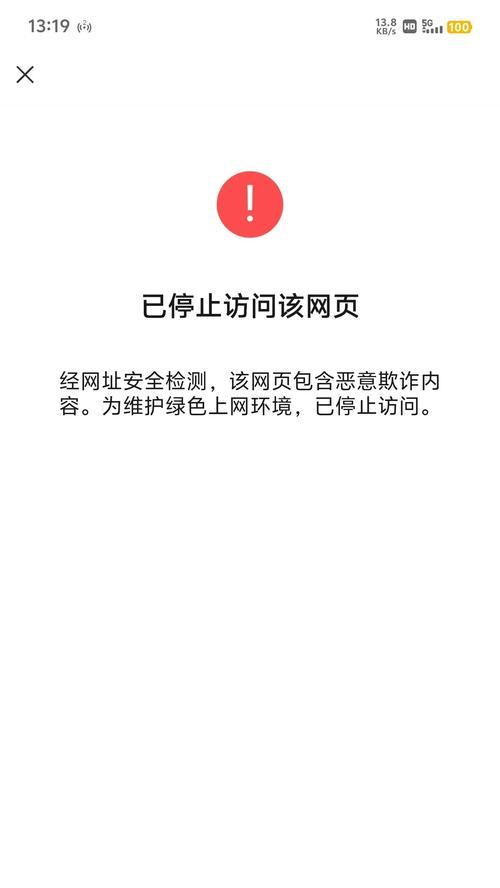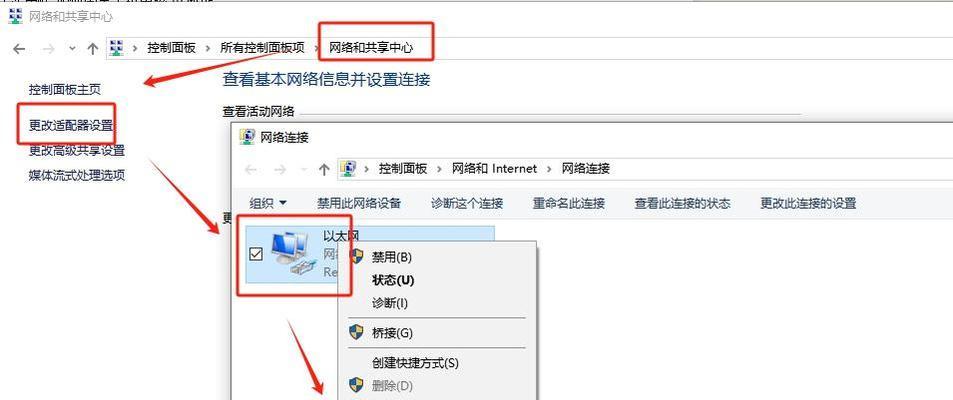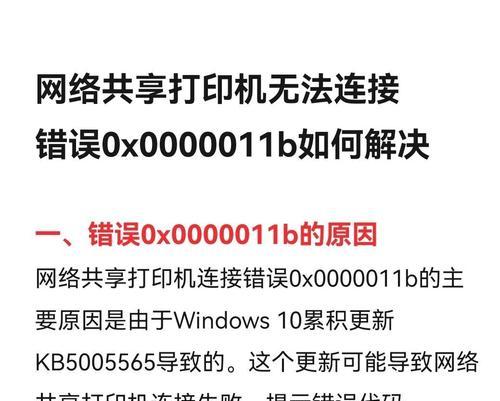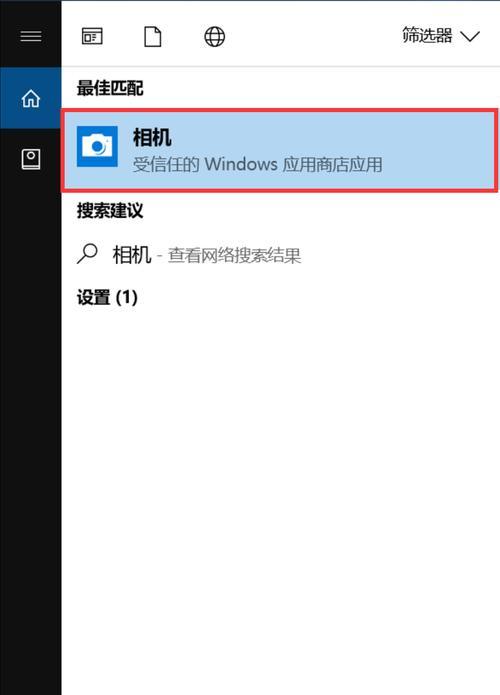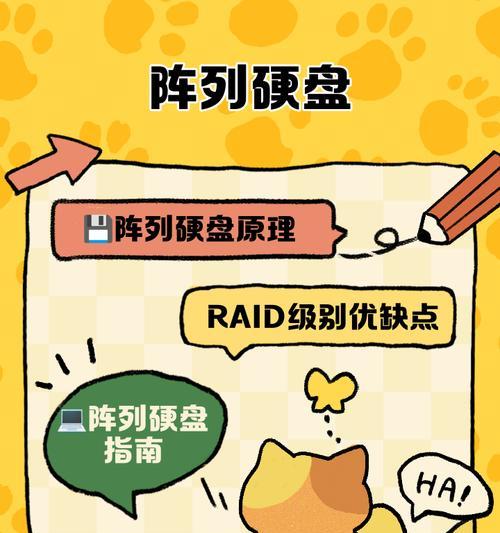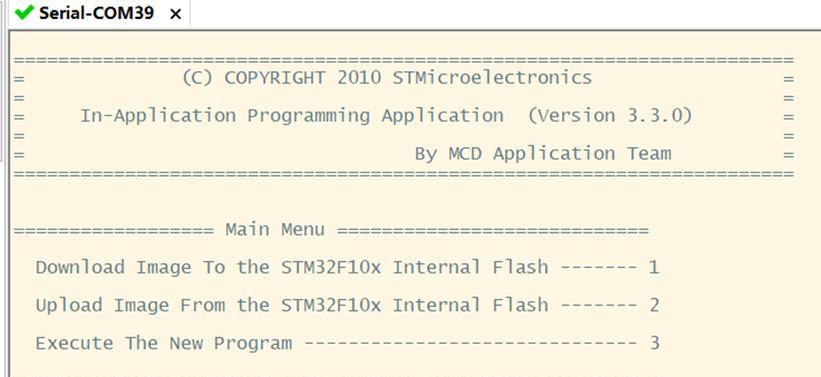在日常使用电脑上网时,偶尔会遇到电脑IP地址错误导致无法正常连接互联网的情况。本文将为您介绍如何解决因电脑IP地址错误而无法上网的问题,帮助您快速恢复网络连接。
检查IP配置是否正确
在开始解决电脑IP地址错误的问题之前,首先需要检查电脑的IP配置是否正确。打开控制面板,在“网络和共享中心”中点击“更改适配器设置”,找到当前使用的网络适配器,右键选择“属性”,在“Internet协议版本4(TCP/IPv4)”中确保IP地址、子网掩码和默认网关设置正确。
重新启动路由器和电脑
如果IP配置正确但仍然无法连接互联网,可以尝试重新启动路由器和电脑。将路由器断电并等待几分钟后再重新插上电源,同时关闭电脑,再次开机后尝试连接网络。
使用命令行重置TCP/IP协议
如果重新启动路由器和电脑未能解决问题,可以尝试使用命令行重置TCP/IP协议。在开始菜单中搜索“命令提示符”,右键选择以管理员身份运行,输入“netshintipreset”命令并按下回车键,然后重新启动电脑。
查找并删除冲突的IP地址
有时候,电脑的IP地址可能与其他设备冲突,导致无法连接互联网。可以通过查找并删除冲突的IP地址来解决这个问题。在命令提示符中输入“ipconfig/release”命令,然后输入“ipconfig/renew”命令来获取新的IP地址。
重置网络适配器
重置网络适配器是另一种解决因IP地址错误导致无法上网的方法。在“网络和共享中心”中找到当前使用的网络适配器,右键选择“属性”,点击“配置”按钮,在“高级”选项卡中找到“重置”按钮,并点击确定。
检查防火墙设置
防火墙设置也可能导致电脑IP地址错误无法上网。打开控制面板,点击“系统和安全”,选择“WindowsDefender防火墙”,在左侧导航栏中选择“高级设置”,确保防火墙没有阻止互联网连接。
检查网线或无线连接
有时候,网线或无线连接可能出现问题,导致电脑无法获取正确的IP地址。可以尝试更换网线或检查无线连接是否正常,确保物理连接没有问题。
更新网络驱动程序
网络驱动程序过时也可能导致电脑IP地址错误。打开设备管理器,找到网络适配器,右键选择“更新驱动程序”,选择自动搜索更新程序以更新网络驱动程序。
重启DHCP服务
DHCP(动态主机配置协议)服务负责分配IP地址给连接到网络的设备。在开始菜单中搜索“服务”,找到“DHCP客户端”服务,在右侧点击“重新启动”。
禁用IPv6协议
有时候,IPv6协议可能会与其他网络设置冲突,导致IP地址错误。在网络适配器的属性中找到“Internet协议版本6(TCP/IPv6)”选项,将其禁用。
使用系统恢复点
如果之前的方法都未能解决问题,可以尝试使用系统恢复点。在控制面板中找到“系统和安全”,选择“系统”,点击左侧导航栏中的“系统保护”,选择“系统还原”,按照提示选择之前的一个系统恢复点进行恢复。
重装操作系统
如果以上方法仍然无法解决IP地址错误导致的上网问题,最后的选择是重装操作系统。备份重要数据后,重新安装操作系统,并从零开始配置网络连接。
联系网络服务提供商
如果您尝试了以上所有方法仍然无法解决问题,可能是网络服务提供商的问题。可以联系网络服务提供商的客服人员,向他们咨询和报告问题。
寻求专业帮助
如果您对电脑网络设置不熟悉,或者以上方法都无法解决问题,建议寻求专业的技术支持。专业的技术人员可以帮助您诊断和解决IP地址错误导致无法上网的问题。
电脑IP地址错误可能导致无法连接互联网的情况,但通过检查配置、重新启动路由器和电脑、重置TCP/IP协议等方法,我们可以解决这个问题。如若仍然无法解决,可以尝试联系网络服务提供商或寻求专业帮助。重要的是,保持耐心并逐一尝试各种方法,相信问题最终会得到解决。